ความเชี่ยวชาญด้านซอฟต์แวร์และฮาร์ดแวร์ที่ช่วยประหยัดเวลาซึ่งช่วยผู้ใช้ 200 ล้านคนต่อปี ให้คำแนะนำวิธีการ ข่าวสาร และเคล็ดลับในการยกระดับชีวิตเทคโนโลยีของคุณ
ล็อคโฟลเดอร์

หากคุณต้องการปกป้องไฟล์ของคุณอย่างรวดเร็วและง่ายดาย คุณอาจต้องพิจารณาล็อคโฟลเดอร์. นี่เป็นเครื่องมือง่ายๆ และสามารถซ่อนไฟล์ของคุณได้อย่างง่ายดายและปกป้องไฟล์เหล่านี้จากการเข้าถึงโดยไม่ได้รับอนุญาต
นอกจากนี้ คุณยังสามารถเข้ารหัสไฟล์ของคุณโดยการสร้างล็อกเกอร์ เพียงคลิกปุ่มเข้ารหัสไฟล์ และเพิ่มป้ายกำกับและรหัสผ่านสำหรับล็อกเกอร์ของคุณ ล็อคโฟลเดอร์รองรับการเข้ารหัส AES 256 บิตแบบ end-to-end
เกี่ยวกับล็อกเกอร์ คุณจะต้องกำหนดขนาดและรหัสผ่านด้วยตนเอง หลังจากสร้างแล้ว คุณเพียงแค่ต้องเพิ่มไฟล์เพื่อเข้ารหัส
ด้วยคุณสมบัติ Secure Backup คุณสามารถอัปโหลดไฟล์ที่เข้ารหัสของคุณไปยังเซิร์ฟเวอร์คลาวด์ กระบวนการนี้เป็นไปโดยอัตโนมัติ คุณจึงสามารถอัปโหลดไฟล์ที่ล็อกไว้ได้อย่างง่ายดาย
เมื่อใช้การล็อกโฟลเดอร์ คุณสามารถคัดลอกล็อกเกอร์ที่เข้ารหัสไปยังไดรฟ์ USB ซีดี ดีวีดี และแม้แต่ไฟล์แนบในอีเมล
คุณลักษณะกระเป๋าเงินดิจิทัลใช้เพื่อเพิ่มและปกป้องข้อมูลบัตรเครดิตของคุณ ปรับแต่งได้ด้วยไอคอน พื้นหลัง และเทมเพลตแบบกำหนดเองเพื่อการจัดระเบียบที่ดียิ่งขึ้น
ทำความสะอาดประวัติของคุณเพื่อที่คุณจะได้ลบข้อมูลคลิปบอร์ดไฟล์ชั่วคราว เอกสารล่าสุด และการติดตามอื่นๆ จากพีซีของคุณก็สามารถทำได้ด้วย Folder Lock
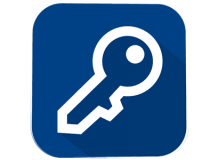
ล็อคโฟลเดอร์
ล็อคไฟล์และโฟลเดอร์ เข้ารหัสข้อมูล และซิงค์ไฟล์ที่เข้ารหัสด้วยเครื่องมืออเนกประสงค์นี้
เข้าไปดูในเว็บไซต์
การเข้ารหัส GiliSoft USB

การปกป้องแฟลชไดรฟ์ USB จากการเข้าถึงโดยไม่ได้รับอนุญาตนั้นค่อนข้างง่าย และคุณสามารถทำได้โดยใช้เครื่องมือนี้
การเข้ารหัส GiliSoft USBจะสร้างไดรฟ์เสมือนบน USB ของคุณและคุณจะไม่สามารถเข้าถึงได้เว้นแต่คุณจะป้อนรหัสผ่านที่ถูกต้อง
ไดรฟ์จะยังคงซ่อนอยู่ตลอดเวลา และวิธีเดียวที่จะเปิดเผยได้คือการเรียกใช้เครื่องมือการเข้ารหัส GiliSoft USB จากแฟลชไดรฟ์ USB หลังจากเริ่มแอปพลิเคชันและป้อนรหัสผ่าน คุณจะสามารถเข้าถึงไดรฟ์ที่มีการป้องกันได้อย่างง่ายดาย
แอปพลิเคชั่นนี้เข้ากันได้อย่างสมบูรณ์กับที่เก็บข้อมูลแบบถอดได้ต่างๆ ซอฟต์แวร์ใช้การป้องกันหลายชั้น ดังนั้นไฟล์ของคุณจะได้รับการปกป้องตลอดเวลา
ส่วนต่อประสานที่ใช้งานง่ายจะน่าดึงดูดแม้สำหรับผู้ใช้พื้นฐาน
การเข้ารหัส GiliSoft USB มาพร้อมกับการทดลองใช้ฟรี แต่ถ้าคุณต้องการใช้ต่อไป คุณจะต้องซื้อใบอนุญาต
⇒ดาวน์โหลด GiliSoft USB Encryption
Rohos มินิไดรฟ์

Rohos มินิไดรฟ์ช่วยให้คุณสามารถปกป้องไฟล์ของคุณโดยการสร้างการเข้ารหัสพาร์ทิชันบนแฟลชไดรฟ์ USB จะได้รับการป้องกันด้วยรหัสผ่านและเข้ารหัสโดยใช้การเข้ารหัส AES 256 บิต
กระบวนการเข้ารหัสเป็นไปโดยอัตโนมัติ ดำเนินการทันที และเป็นไปตามมาตรฐาน NIST
เครื่องมือนี้ช่วยให้คุณใช้พาร์ติชั่นที่เข้ารหัสบนพีซีเครื่องอื่นโดยไม่ต้องติดตั้ง Rohos Mini Drive ด้วยเวอร์ชันฟรี คุณสามารถสร้างพาร์ติชั่นได้ถึงขนาด 8GB
Rohos ใช้คีย์บอร์ดเสมือนที่ปลอดภัย ดังนั้นรหัสผ่านของคุณจะถูกซ่อนจากคีย์ล็อกเกอร์และผู้ใช้ที่ประสงค์ร้าย
⇒ดาวน์โหลด Rohos Mini Drive
การป้องกัน USB

เครื่องมือง่ายๆ อีกอย่างหนึ่งที่คุณสามารถใช้เพื่อป้องกันรหัสผ่านแฟลชไดรฟ์ USB ของคุณคือการป้องกัน USB.
นี่เป็นแอปพลิเคชั่นพกพา จึงสามารถทำงานบนพีซีเครื่องใดก็ได้โดยไม่ต้องติดตั้ง แอปพลิเคชันนี้ใช้งานได้กับอุปกรณ์หลากหลายประเภท รวมถึงแฟลชไดรฟ์ USB, SSD หรือที่เก็บข้อมูลแบบถอดได้อื่นๆ
เครื่องมือนี้รองรับการล็อคอัตโนมัติ ดังนั้น USB แฟลชไดรฟ์ของคุณจะล็อคตัวเองโดยอัตโนมัติหากคุณไม่ได้ใช้งาน
นอกจากนี้ ไดรฟ์จะถูกล็อคทันทีที่คุณยกเลิกการเชื่อมต่อจากพีซี ซึ่งจะช่วยป้องกันไฟล์ของคุณจากการเข้าถึงโดยไม่ได้รับอนุญาต
นี่เป็นแอปพลิเคชั่นที่เรียบง่ายและพกพาได้ และเพื่อที่จะใช้งาน คุณเพียงแค่คัดลอกมันไปยังอุปกรณ์ USB ของคุณและเรียกใช้มัน หลังจากนั้น แอปพลิเคชันจะสร้างไดรฟ์ที่ป้องกันด้วยรหัสผ่านซึ่งจะปรากฏขึ้นทุกครั้งที่คุณเชื่อมต่อแฟลชไดรฟ์ USB
เวอร์ชันฟรีใช้งานได้กับแฟลชไดรฟ์ USB สูงสุด 4GB แต่ถ้าคุณต้องการปกป้องแฟลชไดรฟ์ USB ที่ใหญ่กว่า คุณจะต้องซื้อเวอร์ชันเต็ม
⇒ ดาวน์โหลด USB Safeguard
USB Secure

USB Secureเป็นอีกเครื่องมือหนึ่งที่สามารถปกป้องแฟลชไดรฟ์ USB หรือสื่อที่ถอดออกได้อื่นๆ
นี่เป็นแอปพลิเคชั่นแบบพกพา คุณจึงไม่ต้องติดตั้งเพื่อเรียกใช้ แอปพลิเคชั่นนี้ไม่ขึ้นกับพีซี ดังนั้นมันจึงทำงานบนคอมพิวเตอร์เครื่องใดก็ได้โดยไม่มีปัญหาใดๆ
USB Secure ปกป้องไดรฟ์และไฟล์ของคุณด้วยการคลิกเพียงครั้งเดียว แอปพลิเคชันนี้ทำงานเป็นไดรฟ์เสมือน ซึ่งหมายความว่าคุณสามารถแก้ไขไฟล์ที่ได้รับการป้องกันได้อย่างปลอดภัย เมื่อพูดถึงเรื่องนี้ คุณสามารถดูไฟล์ของคุณในโหมดอ่านอย่างเดียวหรือคุณสามารถเข้าถึงได้โดยตรง
การเพิ่มและปกป้องไฟล์สามารถทำได้โดยไม่ต้องปลดล็อกไดรฟ์ ซึ่งเป็นการเพิ่มความปลอดภัย
เครื่องมือนี้ใช้งานง่ายและมาพร้อมกับอินเทอร์เฟซที่ใช้งานง่าย นอกจากนี้ยังควรกล่าวอีกว่า USB Secure มีการรักษาความปลอดภัยหลายชั้นซึ่งจะปกป้องไฟล์ของคุณตลอดเวลา
น่าเสียดายที่ USB Secure ไม่ฟรี แต่มีให้ทดลองใช้งานฟรี คุณจึงสามารถดาวน์โหลดและทดลองใช้งานได้
⇒ ดาวน์โหลด USB Secure
ตู้แช่ LE

ตู้แช่ LE เป็นแอปพลิเคชั่นพกพาที่สามารถรันบนพีซีเครื่องใดก็ได้จากแฟลชไดรฟ์ของคุณ
ซอฟต์แวร์นี้ใช้ไดรฟ์เสมือนเพื่อปกป้องไฟล์ของคุณ และคุณสามารถมีไดรฟ์เสมือนบนแฟลชไดรฟ์ USB ได้ไม่จำกัดจำนวน คุณสามารถเข้าถึงไดรฟ์ได้โดยตรงและง่ายดาย คัดลอกและเข้ารหัสไฟล์ใดๆ
ไฟล์และโฟลเดอร์ทั้งหมดของคุณได้รับการป้องกันด้วยรหัสผ่านและปลอดภัยจากการเข้าถึงโดยไม่ได้รับอนุญาตบนไดรฟ์เสมือน แอปพลิเคชันนี้มีอินเทอร์เฟซแบบแท็บ คุณจึงสามารถทำงานกับไดรฟ์ที่เข้ารหัสหลายตัวได้อย่างง่ายดาย
แต่ละโวลุ่มจะแสดงด้วยแท็บใหม่ คุณจึงสามารถเลื่อนดูหลายวอลุ่มได้อย่างง่ายดาย
Cryptainer LE สามารถสร้างไดรฟ์ที่มีขนาดสูงสุด 10TB ดังนั้นจึงเหมาะอย่างยิ่งหากคุณต้องการเข้ารหัสไฟล์ขนาดใหญ่ เครื่องมือนี้ใช้งานง่าย และแม้แต่ผู้ใช้พื้นฐานก็ควรสามารถทำงานกับแอปพลิเคชันนี้ได้
คุณสามารถส่งไฟล์แบบขยายตัวเองที่เข้ารหัสซึ่งมีประโยชน์มากหากคุณต้องการส่งข้อมูลที่ละเอียดอ่อนไปให้คนอื่น ในการปลดล็อกไฟล์ ผู้รับจำเป็นต้องป้อนรหัสผ่าน และไม่ต้องติดตั้ง Cryptainer LE ด้วยซ้ำ
Cryptainer LE เป็นเครื่องมือที่ยอดเยี่ยม และคุณสามารถดาวน์โหลดและทดลองใช้ได้ฟรี เวอร์ชันฟรีช่วยให้คุณสามารถปกป้องข้อมูลได้เพียง 100MB แต่ถ้าคุณต้องการปกป้องไฟล์เพิ่มเติม คุณจะต้องซื้อใบอนุญาต
⇒ ดาวน์โหลด Cryptainer LE
SanDisk SecureAccess 3.02
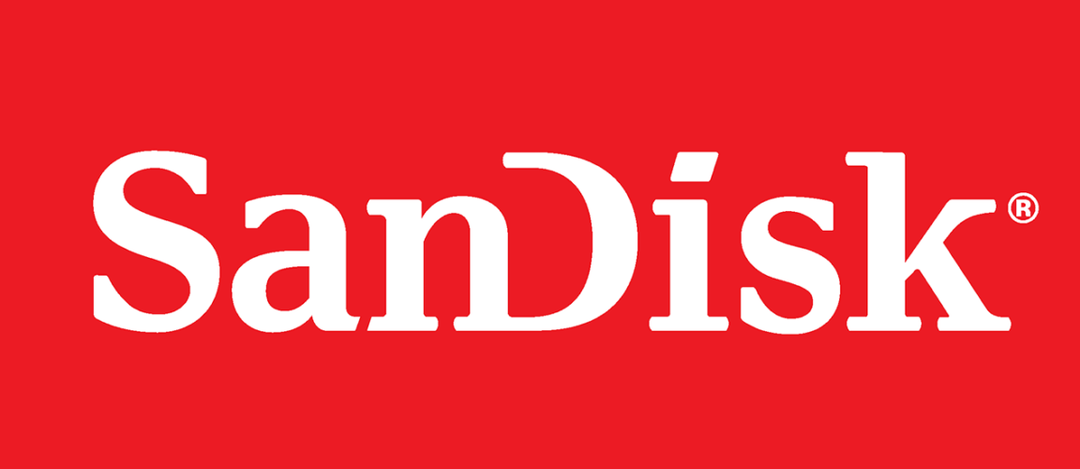
SanDisk SecureAccess ได้รับการออกแบบมาให้ทำงานร่วมกับแฟลชไดรฟ์ SanDisk ดังนั้นจึงขอแนะนำให้ใช้กับไดรฟ์ SanDisk เท่านั้น เครื่องมือนี้ให้คุณปกป้องไฟล์ของคุณด้วยรหัสผ่าน และจะเข้ารหัสไฟล์ของคุณด้วยการเข้ารหัส AES 128
หลังจากตั้งรหัสผ่านแล้ว คุณเพียงแค่ต้องเพิ่มไฟล์ที่คุณต้องการปกป้อง จากนั้นไฟล์เหล่านั้นก็จะได้รับการรักษาความปลอดภัยด้วยรหัสผ่าน
แอปพลิเคชั่นนี้ใช้งานง่าย และรองรับการประมวลผลแบบมัลติเธรด คุณจึงสามารถเข้ารหัสไฟล์ของคุณได้อย่างง่ายดาย SanDisk SecureAccess 3.02 ให้คุณแก้ไขเอกสารในห้องนิรภัยของคุณ และยังรองรับการสตรีมไฟล์อีกด้วย
แอปพลิเคชันยังมีการหมดเวลาออกจากระบบอัตโนมัติ ดังนั้นไฟล์ของคุณจะปลอดภัยแม้ว่าคุณจะปล่อยให้แฟลชไดรฟ์ USB เชื่อมต่ออยู่ก็ตาม นอกจากนี้ ยังควรบอกอีกว่าแอปพลิเคชั่นนี้รองรับตัวเลือกการทำลายไฟล์ ดังนั้นคุณจึงสามารถลบไฟล์ของคุณอย่างถาวรได้อย่างง่ายดาย
⇒ดาวน์โหลด SanDisk SecureAccess
DiskCryptor

DiskCryptorเป็นโซลูชันฟรีแวร์ที่สามารถช่วยปกป้อง USB แฟลชไดรฟ์ของคุณได้ เครื่องมือนี้สนับสนุนอัลกอริทึมการเข้ารหัส AES, Twofish และ Serpent ซึ่งน่าจะเพียงพอสำหรับผู้ใช้ส่วนใหญ่
นอกจากนี้ยังรองรับการเข้ารหัสแบบโปร่งใส ดิสก์ไดนามิก และดิสก์ที่มีขนาดเซกเตอร์ขนาดใหญ่ เราต้องพูดถึงว่าเครื่องมือนี้ให้ประสิทธิภาพสูงซึ่งคล้ายกับระบบที่ไม่ได้เข้ารหัส
เครื่องมือนี้มีการกำหนดค่ามากมาย และสามารถทำงานร่วมกับบูตโหลดเดอร์ของบริษัทอื่น เช่น LILO, GRUB เป็นต้น
DiskCryptor สามารถเข้ารหัสระบบและพาร์ติชั่นที่สามารถบู๊ตได้ด้วยเช่นกัน และอนุญาตให้คุณวางตัวโหลดการบูตบนสื่อภายนอกและเพื่อรับรองความถูกต้องโดยใช้สื่อนั้น
เกี่ยวกับอุปกรณ์ที่รองรับ เครื่องมือนี้สนับสนุนอุปกรณ์เก็บข้อมูล USB ภายนอกอย่างสมบูรณ์ เช่นเดียวกับซีดีและดีวีดี
⇒ ดาวน์โหลด DiskCryptor
ความปลอดภัยของ USB
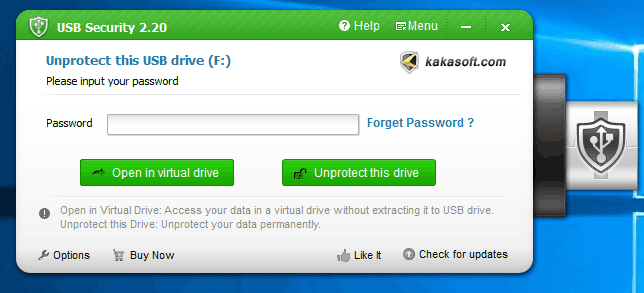
ความปลอดภัยของ USBเป็นแอปพลิเคชั่นง่ายๆ อีกตัวที่สามารถปกป้อง USB flash drive ของคุณด้วยรหัสผ่าน แอปพลิเคชั่นนี้ติดตั้งบนแฟลชไดรฟ์ USB ของคุณและจะปกป้องมันจากการเข้าถึงโดยไม่ได้รับอนุญาตบนพีซีทุกเครื่อง
เช่นเดียวกับเครื่องมืออื่นๆ ในรายการของเรา แอปพลิเคชันนี้จะสร้างไดรฟ์เสมือนที่คุณสามารถเข้าถึงได้ง่ายหากคุณป้อนรหัสผ่านเท่านั้น
ซึ่งหมายความว่าไดรฟ์เสมือนจะไม่ปรากฏโดยอัตโนมัติเมื่อคุณเชื่อมต่อแฟลชไดรฟ์กับพีซี
USB Security เป็นเครื่องมือง่ายๆ ดังนั้นจึงเหมาะสำหรับผู้ใช้ขั้นพื้นฐาน ขออภัย เครื่องมือนี้ไม่ฟรี แต่คุณสามารถดาวน์โหลดและทดลองใช้งานฟรีได้
⇒ ดาวน์โหลด USB Security
USBCrypt

เครื่องมืออื่นที่สามารถช่วยคุณปกป้องไฟล์ของคุณได้คือ USBCrypt. ตามที่นักพัฒนากล่าวว่าเครื่องมือนี้ใช้การเข้ารหัส AES ที่ให้การป้องกันที่แข็งแกร่งที่สุด
เครื่องมือนี้จะติดตั้งแฟลชไดรฟ์ของคุณและสร้างดิสก์เข้ารหัสเสมือนที่เก็บไฟล์ของคุณ เนื่องจากดิสก์เสมือนนี้สามารถเข้าถึงได้ด้วยรหัสผ่านที่ถูกต้องเท่านั้น ไฟล์ทั้งหมดของคุณจึงยังคงได้รับการปกป้อง
เกี่ยวกับความเข้ากันได้ แอปพลิเคชันนี้สามารถทำงานกับที่เก็บข้อมูลแบบถอดได้ เช่น ฮาร์ดไดรฟ์แบบพกพา แฟลชไดรฟ์ USB หรือฮาร์ดไดรฟ์ภายใน ทั้งในรูปแบบ NTFS และ FAT32
ขีดจำกัดสูงสุดสำหรับไดรฟ์ที่ใช้คือ 128TB
⇒ ดาวน์โหลด USBCrypt
USB Locker
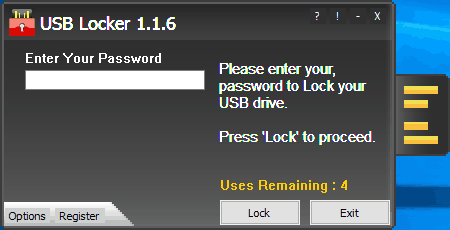
หากคุณกำลังมองหาเครื่องมือง่ายๆ ที่จะปกป้อง USB stick ของคุณด้วยรหัสผ่าน คุณอาจต้องพิจารณาUSB Locker.
แอปพลิเคชั่นติดตั้งบนไดรฟ์ USB ของคุณและจะปกป้องไฟล์ของคุณ แม้ว่าคุณจะเชื่อมต่อไดรฟ์กับพีซีที่ไม่ได้ติดตั้งเครื่องมือนี้ไว้
เกี่ยวกับอุปกรณ์ที่เข้ากันได้ ไดรฟ์นี้ใช้งานได้กับที่เก็บข้อมูลแบบถอดได้เกือบทุกประเภท
เราต้องพูดถึงว่าแอปพลิเคชั่นนี้ใช้การเข้ารหัสหลายชั้น ไฟล์ของคุณจะยังคงได้รับการปกป้องโดยไม่คำนึงถึงแพลตฟอร์มที่คุณใช้
แอปพลิเคชั่นนี้มีฟีเจอร์มาสเตอร์คีย์ ดังนั้นคุณสามารถปลดล็อคอุปกรณ์ของคุณได้โดยใช้มาสเตอร์คีย์ สิ่งนี้มีประโยชน์อย่างยิ่งหากคุณลืมรหัสผ่านและจำเป็นต้องรีเซ็ตรหัสผ่าน
⇒ ดาวน์โหลด USB Locker
Kruptos 2 Go

การปกป้องไฟล์ของคุณค่อนข้างง่าย และคุณสามารถทำได้โดยใช้เครื่องมือนี้Kruptos 2 Goเป็นแอปพลิเคชั่นง่ายๆ ที่ติดตั้งบนแฟลชไดรฟ์ USB ของคุณและจะทำงานบนพีซีทุกเครื่องจากแฟลชไดรฟ์ของคุณ
หลังจากที่คุณติดตั้งแอปพลิเคชันแล้ว คุณต้องสร้างที่เก็บไฟล์ที่คุณใช้เพื่อจัดเก็บและเข้ารหัสไฟล์ของคุณ
ไฟล์ห้องนิรภัยได้รับการปกป้องด้วยรหัสผ่านและการเข้ารหัสแบบ 256 บิต ดังนั้นไฟล์ทั้งหมดของคุณจะถูกล็อคอย่างปลอดภัย แอปพลิเคชันนี้ใช้งานง่าย และคุณสามารถเข้ารหัสไฟล์ได้ง่ายๆ โดยการลากและวางลงในตู้นิรภัย
Kruptos 2 Go ค่อนข้างใช้งานง่าย ดังนั้นมันจึงเหมาะสำหรับผู้ใช้ทั่วไป ขออภัย แอปพลิเคชันนี้ต้องมีใบอนุญาต แต่คุณสามารถดาวน์โหลดและทดลองใช้เวอร์ชันทดลองฟรีได้
⇒ดาวน์โหลด Kruptos 2 Go
LaCie ส่วนตัว-สาธารณะ

เครื่องมืออีกอย่างที่ช่วยให้คุณปกป้องไฟล์ของคุณได้อย่างง่ายดายคือLaCie ส่วนตัว-สาธารณะ. มีการป้องกัน AES 256 บิตและทำงานได้ทั้งบน Mac และ PC
มันเป็นเครื่องมือแบบพกพา คุณเพียงแค่ต้องแยกมันไปยังแฟลชไดรฟ์ USB และเรียกใช้จากที่นั่น
ก่อนที่คุณจะเริ่มใช้ LaCie คุณต้องกำหนดขนาดของโวลุ่มเสมือน หลังจากนั้นให้ตั้งรหัสผ่านที่ต้องการและคุณก็พร้อมแล้ว คุณต้องเปิด LaCie Private-Public จากแฟลชไดรฟ์ USB เพื่อเปิดเผยไฟล์ที่ซ่อนอยู่
หลังจากป้อนรหัสผ่าน โวลุ่มที่ซ่อนอยู่จะปรากฏขึ้น และคุณจะสามารถเข้าถึงไฟล์ของคุณได้อย่างปลอดภัย
แอปพลิเคชั่นนี้ใช้งานง่ายจึงเหมาะสำหรับผู้ใช้ครั้งแรก เราต้องพูดถึงด้วยว่า LaCie Private-Public นั้นฟรีทั้งหมด ดังนั้นจึงไม่มีเหตุผลที่จะไม่ลองใช้
⇒ ดาวน์โหลด LaCie Private-Public
อย่างที่คุณเห็น มีเครื่องมือป้องกันรหัสผ่าน USB stick ที่ยอดเยี่ยมมากมาย และเครื่องมือส่วนใหญ่ก็ใช้งานง่าย
หากคุณต้องการปกป้อง USB แฟลชไดรฟ์ของคุณจากการเข้าถึงโดยไม่ได้รับอนุญาต เราขอแนะนำให้คุณดาวน์โหลดและลองใช้เครื่องมือใดๆ จากบทความนี้
หากคุณใช้เครื่องมือบางอย่างในคู่มือนี้แล้ว โปรดใช้ความคิดเห็นด้านล่างเพื่อบอกเราเพิ่มเติมเกี่ยวกับประสบการณ์ของคุณ
© ลิขสิทธิ์ Windows Report 2021 ไม่เกี่ยวข้องกับ Microsoft


